
- •Институт цветных металлов и золота сфу
- •Принципы разработки проекта в ис
- •Технология разработки проекта в ис
- •Классификация компонентов
- •Классификация слоев
- •Классификация узлов
- •2. Меню и панель инструментов ис
- •Меню ‘Файл’ и главная панель инструментов ис
- •Панель переходов между окнами ис
- •Задание общих настроек ис
- •Вкладка ‘Интегрированная среда разработки’
- •Сохранение проекта для редактирования
- •Сохранение проекта для запуска
- •3. Редактирование структуры проекта
- •Меню и главная панель инструментов навигатора проекта
- •Создание объектов структуры
- •Удаление объекта структуры
- •Перемещение объектов структуры
- •Копирование и вставка объекта структуры
- •Редакторы каналов
- •4. Отладка проекта в ис
- •Профайлеры
- •Профайлер с поддержкой графических экранов
- •Профайлер без поддержки графических экранов
- •5. Программирование алгоритмов в trace mode 6
- •Подключение программы к проекту
- •Выбор языка программирования
- •Создание элементов программ с помощью табличных редакторов
- •6. Разработка графического интерфейса Редактор представления данных
- •Режимы работы рпд
- •Главное меню и панели инструментов рпд
- •Задание параметров рпд
- •Задание параметров графического экрана
- •Задание аргументов графического экрана
- •Операции с графическими элементами
- •Задание типовых свойств гэ
- •Статические атрибуты гэ
- •Динамизация атрибута гэ
- •Динамические свойства гэ
- •Динамическая заливка гэ
- •Динамическое перемещение гэ
- •Динамическое масштабирование гэ
- •Динамическое вращение гэ
- •Динамический контур гэ
- •Функции управления гэ
- •Функция передачи значения
- •Функция управления видимостью гэ
- •Функция перехода на экран
- •7. Описание встроенных графических элементов Группа гэ ‘Ломаные’
- •Группа гэ ‘Объемная графика’
- •Группа гэ ‘Графики’
- •Группа гэ ‘Приборы’
- •Контрольные вопросы
Сохранение проекта для запуска
По
команде
![]() Сохранить
для МРВ менюФайл или панели
инструментов ИС все узлы экспортируются
в наборы файлов для их последующего
копирования на аппаратные средства, на
которых они должны исполняться под
управлением мониторов TRACE MODE.
Сохранить
для МРВ менюФайл или панели
инструментов ИС все узлы экспортируются
в наборы файлов для их последующего
копирования на аппаратные средства, на
которых они должны исполняться под
управлением мониторов TRACE MODE.
При выполнении команды Сохранить для МРВ в директории сервера проекта создается поддиректория<имя файла prj без расширения>, в которой для каждого узла создается папка с набором файлов. Папка узла имеет имя<name>_<ordinal + 1>, гдеname – имя, заданное для узла при его конфигурировании в ИС,ordinal – порядковый номер узла в слоеСистема, начиная с 0 (порядковый номер узла в слое не следует путать с его индивидуальным номером).
Необходимым условием экспорта узла является наличие в нем хотя бы одного канала.
По команде Сохранить узел для МРВ из менюПроект или контекстного меню навигатора выделенный узел (или слойТехнология) экспортируется в произвольную папку, при этом при повторном экспорте резервные копии узла не создаются.
3. Редактирование структуры проекта
Навигатор имеет следующие средства для редактирования структуры проекта:
![]() меню Проект;
меню Проект;
![]() панели инструментов;
панели инструментов;
![]() контекстное меню.
контекстное меню.
Кроме того, в навигаторе поддерживается метод перетаскивания объектов мышью (метод drag-and-drop), а также его модификации (drag-and-drop с удержанием служебных клавиш).
Для конфигурации/разработки объектов структуры в навигаторе предусмотрены команды Свойства иРедактировать, с помощью которых для каждого объекта структурного дерева могут быть открыты соответствующиеокно свойств иредактор.
Меню и главная панель инструментов навигатора проекта
![]()
Меню Проект, главная панель инструментов и контекстное меню навигатора проекта содержат набор команд, который соответствует выделенному объекту структурного дерева. Для выделения объекта нужно нажать на нем ЛК. Групповое выделение объектов в навигаторе не поддерживается.
Меню Проект, главная панель инструментов и контекстное меню навигатора содержат как типовые команды для создания компонентов (групп компонентов), работы с буфером обмена и поиска, так и специфические:
![]() –такой вид
приобретает типовой инструмент удаления
–такой вид
приобретает типовой инструмент удаления
![]() при
выделении канала. При нажатии стрелки
открывается меню, содержащее командыУдалить (удалить без удаления из
слояБаза каналов) иУничтожить
(удалить с удалением из слояБаза
каналов);
при
выделении канала. При нажатии стрелки
открывается меню, содержащее командыУдалить (удалить без удаления из
слояБаза каналов) иУничтожить
(удалить с удалением из слояБаза
каналов);
![]() –такой вид
приобретает в некоторых случаях типовой
инструмент вставки
–такой вид
приобретает в некоторых случаях типовой
инструмент вставки
![]() .
При нажатии стрелки открывается
дополнительное меню, содержащее команды
.
При нажатии стрелки открывается
дополнительное меню, содержащее команды![]() Вставить
и
Вставить
и![]() Вставить
с привязкой;
Вставить
с привязкой;
![]() Перейти
по ссылке вниз/вверх – по этой команде
открывается дополнительное окно
навигатора, в котором:
Перейти
по ссылке вниз/вверх – по этой команде
открывается дополнительное окно
навигатора, в котором:
![]() выделяется
компонент, с которым связан данный
компонент или который вызывается данным
компонентом (в случае перехода по ссылке
вниз);
выделяется
компонент, с которым связан данный
компонент или который вызывается данным
компонентом (в случае перехода по ссылке
вниз);
![]() выделяется
компонент, связанный с данным компонентом
или вызывающий данный компонент (в
случае перехода по ссылке вверх). Если
подобных компонентов несколько, один
из них выбирается в списке:
выделяется
компонент, связанный с данным компонентом
или вызывающий данный компонент (в
случае перехода по ссылке вверх). Если
подобных компонентов несколько, один
из них выбирается в списке:
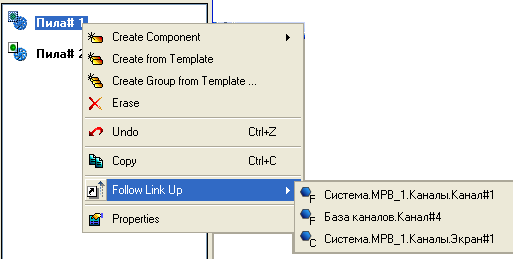
Если
у компонента имеются связи/вызовы как
вниз, так и вверх, данный инструмент
принимает вид
![]() ,
и при нажатии стрелки открывается
дополнительное меню, содержащее командыПерейти по ссылке вниз иПерейти
по ссылке вверх;
,
и при нажатии стрелки открывается
дополнительное меню, содержащее командыПерейти по ссылке вниз иПерейти
по ссылке вверх;
![]() Резервирование
– создать резервные узлы для
выделенного узла:
Резервирование
– создать резервные узлы для
выделенного узла:
![]() Нет – не
создавать (значение по умолчанию);
Нет – не
создавать (значение по умолчанию);
![]() Дублированный
– создать один резервный узел для
выделенного узла;
Дублированный
– создать один резервный узел для
выделенного узла;
![]() Троированный –
создать два резервных узла для выделенного
узла;
Троированный –
создать два резервных узла для выделенного
узла;
![]() Редактировать
– открыть выделенный объект структурного
дерева в соответствующемредакторе;
Редактировать
– открыть выделенный объект структурного
дерева в соответствующемредакторе;
![]() Редактировать
шаблон – открыть шаблон, вызываемый
данным компонентом, в соответствующем
редакторе;
Редактировать
шаблон – открыть шаблон, вызываемый
данным компонентом, в соответствующем
редакторе;
Переименовать – перейти к редактированию имени выделенного объекта структуры. Для перехода к редактированию имени выделенного объекта можно также нажать на нем ЛК;
![]() Свойства
– открытьокно свойств объекта
структурного дерева;
Свойства
– открытьокно свойств объекта
структурного дерева;
![]() Сохранить
узел для МРВ – экспортировать
выделенный узел (слойТехнология).
По этой команде на экране отображается
диалог выбора места расположения файлов
узла (с помощью кнопкиСоздать папку
и команд контекстного меню этого
диалога возможно управление файловой
структурой);
Сохранить
узел для МРВ – экспортировать
выделенный узел (слойТехнология).
По этой команде на экране отображается
диалог выбора места расположения файлов
узла (с помощью кнопкиСоздать папку
и команд контекстного меню этого
диалога возможно управление файловой
структурой);
![]() Загрузить
дамп узла – восстановить содержимое
и конфигурацию компонентов узла из его
файла восстановления. Этот файл не
следует путать с файлом<имя_узла>.dump,
который создается по умолчанию при
экспорте узлов;
Загрузить
дамп узла – восстановить содержимое
и конфигурацию компонентов узла из его
файла восстановления. Этот файл не
следует путать с файлом<имя_узла>.dump,
который создается по умолчанию при
экспорте узлов;
![]() Загрузить
в контроллер – копирование узла в
контроллер;
Загрузить
в контроллер – копирование узла в
контроллер;
![]() Информация
о проекте – открыть одноименный
диалог. Эта команда может быть выполнена
также из контекстного меню навигатора
проекта и с помощью панели инструментов
ИС;
Информация
о проекте – открыть одноименный
диалог. Эта команда может быть выполнена
также из контекстного меню навигатора
проекта и с помощью панели инструментов
ИС;
![]() Импорт
из БД и
Импорт
из БД и![]() Экспорт
в БД – эти команды, предназначенные
для взаимодействия с технологической
базой данных, доступны при выделении
слояТехнология.
Экспорт
в БД – эти команды, предназначенные
для взаимодействия с технологической
базой данных, доступны при выделении
слояТехнология.
